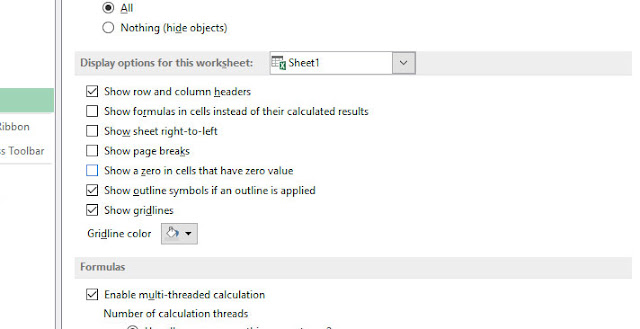
Apakah angka atau nilai 0 menjadi masalah? tentu saja tidak. Akan tetapi bagi orang yang tidak suka dengan nilai 0 yang menggantikan hasil yang tidak ada maka ini cukup mengganggu. Atau saat kalian ingin data tanpa ada nilai 0 saja maka ini akan menjadi masalah.
Di Microsoft Excel jika kalian menggunakan rumus dan hasilnya tidak ada maka akan digantikan dengan 0 bukan kosong. Nah misalnya kalian coba menghilangkan 0 tadi tetapi tidak bisa maka kalian bisa baca artikel yang akan saya bahas.
Karena jika kalian hapus begitu saja nilai 0 yang ada di Microsoft Excel tidak akan bisa kalian hapus. Kalian harus menonaktifkan opsi di pengaturan Microsoft Excel untuk tidak menampilkan nilai 0 (nol).
Bagaimana cara lengkapnya? untuk tau cara lengkapnya kalian bisa baca artikel ini sampai selesai. Namun sebelum lanjut kalian bisa baca cara buka file dengan format .XLS dan .XLSX serta cara menambahkan nilai 0 di Microsoft Excel supaya tidak hilang.
Cara Menghilangkan Nilai 0 di Excel Yang Tidak Bisa Dihilangkan
1. Kalian buka Microsoft Excel lalu pilih File
2. Selanjutnya pilih Options
3. Setelah berada di Excel Options silakan kalian pindah ke bagian Advanced
4. Terakhir pastikan opsi Show a zero in cells that have zero valui tidak kalian pilih
Cara diatas menggunakan program Microsoft Excel 2013. Untuk versi MS Excel 2010 keatas saya kira caranya sama seperti yang sudah saya sebutkan. Sedangkan untuk Microsoft Excel 2010 dan Microsoft Excel 2007 untuk tau lebih lengkap caranya kamu bisa kunjungi halaman bantuan Microsoft.
Jadi jika awalnya kalian kesal karena nilai 0 di Microsoft Excel yang tampil tidak bisa dihilangkan atau dihapus kalian bisa ikuti tutorial yang saya jelaskan diatas. Cara nya mudah sekali dan saya yakin berhasil untuk menghilangkan 0 yang ada di MS Excel.
Jika kalian menggunakan MS Excel kalian harus tau yang namanya Sheet, Range, Cell, dan lain-lainnya. Jika kalian belum tau apa yang dimaksud dengan Range dan Cell kalian bisa baca artikel yang sudah pernah saya bahas mengenai hal tersebut.




EmoticonEmoticon